25.4mm/50mm频谱版/iCRT复古显示器使用教程
这几种硬件的使用上基本一样,功能在一起介绍
功能
本通用固件包含以下功能
动画天气时钟
AIDA64副屏
拾音频谱节拍仪表(有麦克风的设备限定)
MJPEG播放
PIC播放
NES模拟器(iCRT+扩展坞底座限定)
帮助
使用或者DIY过程中有问题需要帮助,可以加以下群获取帮助
25.4mm50mm,70mm棱镜电视 Q交流群号:927298543
iCRT显示器、老霸王游戏机DIY Q交流群号:739444215
配网
1.设备如何配网【50mm/70mm小电视/iCRT固件演示】_哔哩哔哩_bilibili
AIDA64副屏和天气时钟需要配网使用。
在上电后,设备会自动打开一个AP,名字为Crt-Ap、Mirror-Ap、Box-Ap等,密码是12345678。用手机连上这个AP,稍等片刻会弹出配网页面,自动搜索当前环境内的热点,选择你的热点并输入密码,即可完成配网。
注意1:有的手机一旦发现热点连不上互联网,会自动断开热点,用手机其他网络或者连接其他路由器,这个时候需要再连一次AP。连上AP后如果没有弹出配网页面,请到手机浏览器上输入192.168.4.1 也能打开。
注意2:连接的SSID网络需要2.4G,不能用5G!!!!
SD卡文件
2.SD卡测试文件拷贝【50mm/70mm小电视/iCRT固件演示】_哔哩哔哩_bilibili
最大支持32G的tf卡,不要用超过这个容量的,FAT32格式
SD卡测试文件,可以云盘或者群共享下载到。
不同的设备因为屏幕分辨率不同,测试文件也会不同。
插卡才能体验到时钟动态视频效果。还有播放视频和图片功能。
一定先拷贝测试文件到根目录插卡,否则体验感降低90%。
控制
3.网页/小程序/按键/陀螺仪操作控制演示【50mm/70mm小电视/iCRT固件演示】_哔哩哔哩_bilibili
有按键的设备(iCRT、方灵幻镜【70mm棱镜】)可通过背后的按键控制和Web网页控制,按键控制:长按为呼出菜单、确定。 短按为下一项。
无按键的设备(50mm棱镜)可以用陀螺仪控制。开机平放别动大概10秒,启动需要获取校准姿态。矫正后就可以操作,向前后者向后倾斜呼出菜单,向左或者向右倾斜切换选项,向前或者向后倾斜进入对应选项。
Web控制:同网段下的电脑或者和手机浏览器,输入设置界面看到的IP,直接点对应按钮控制。
Web控制里面可以设置高德地图的API KEY(默认用的是我的),设置城市代码(城市代码就是你所在的区域的身份证开头6位),设置AIDA64主机地址(就是你的电脑IP地址)
微信小程序控制:搜索:萨纳兰的黄昏的控制台,进入WIFI图标的扫描设备连接后控制。
AIDA64副屏
4.电脑状态监控副屏AIDA64使用演示【50mm/70mm小电视/iCRT固件演示】_哔哩哔哩_bilibili
1、去找一个激活了的AIDA64客户端(网盘内有,或者群共享下载)
2、菜单【文件】【设置】【LCD】,选择Remote Sensor。
3、端口80,分辨率随便填个1280×800,勾选【启用RemoteSensor LCD支持】
4、点击【LCD项目】,在右上角点击【导入】,然后选择我网盘内的 my_aida64_setting.rslcd 文件。
5、导入后需要进行一些设置,因为每个人的CPU GPU 主板 硬盘 网卡等都不相同,请一项一项设置,尤其是网卡,特别多。
6、注意,绝对不要修改”Show Label“里面的文字,”Show unit”必须填入”^”(不含引号),否则设备检测不到。
7、一切修改完成后点击OK,然后将AIDA64最小化。可以在设置里面让它开机自动启动。(设置、常规、在windows启动时运行AIDA64)
8、通过网页访问iCRT的IP地址,在最下面的“副屏主机地址” 里面设置你电脑的IP地址(也就是运行AIDA64的电脑IP),然后保存。
如果本地80端口被占用,则需要在后面加冒号,加自定义端口。
例如 192.168.0.100 使用 192.168.0.100的主机地址,默认80端口 192.168.0.100:9223 使用 192.168.0.100的主机地址,使用9223端口
注意冒号是英文冒号…..
9、防火墙允许AIDA64访问网络,或者手动放通TCP80端口(或者你自定义的端口),重要!
设置完成后,将设备切换到AIDA64功能窗口,即可显示电脑状态信息。
音乐频谱
5.音乐频谱拾音节拍功能演示【50mm/70mm小电视/iCRT固件演示】_哔哩哔哩_bilibili
iCRT和小电视 频谱版本限定。因为只有这俩设备有麦克风
默认开启自动增益功能,即是设备会根据音量大小动态调整增益以显示更好的频谱条。
可以在Web页里面关闭动态增益,固定在某一个增益。
听歌旁边放个这个很棒的啦,相信我。
注意,由于麦克风批次和焊接影响,导致有的麦克风可能在挡位0也有很大的波形,现已增加增益校准功能(2.7.3版本)
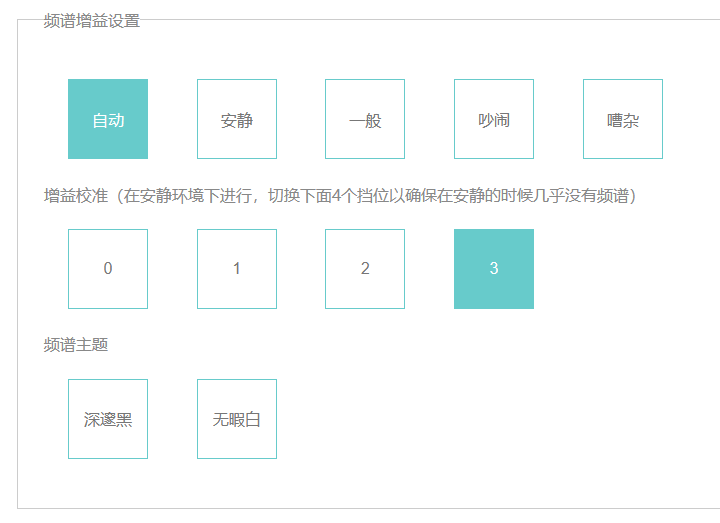
天气
6.动态背景时钟演示【50mm/70mm小电视/iCRT固件演示】_哔哩哔哩_bilibili
在Web页面里面配置好城市代码即可使用。如有可能也可以注册自己的高德API KEY并填入。
温度和湿度有两个数字,分别表示设备上传感器的温度湿度,以及高德天气的温度湿度。
设备的温度会超过当前环境温度几度(这个真没法,它要发热),没有额外传感器的设备无环境温湿度显示。
(晴天的晚上的大月亮最好看)
拷贝的天气动画文件不要拷错分辨率。小电视PLUS是240×240,iCRT和LCOS投影仪是320×240, 方灵幻镜和小渣渣的86盒是 480×480.
天气的城市编码,就是所在城市出生的人身份证的前六位。如果实在不知道什么可以去下载城市编码表查询。
https://a.amap.com/lbs/static/code_resource/AMap_adcode_citycode.xlsx.zip
MJPEG播放
7.播放自己想要的视频和图片【50mm/70mm小电视/iCRT固件演示】_哔哩哔哩_bilibili
将视频通过下面的FFMPEG命令处理后,改名为 my0.mjpeg my1.mjpeg…..等,拷贝到 TF卡的custom目录。如要同步播放音频,音频文件的名字与mjpeg文件名字相同(my0.mp3,my1.mp3 ….)
./ffmpeg -i 你的视频文件名.mp4 -vf “fps=25,scale=-1:240:flags=lanczos,crop=320:240:(in_w-320)/2:0” -ss 00:00:13 -t 00:02:18 -q:v 7 my0.mjpeg
./ffmpeg -i 你的视频文件名.mp4 -ss 00:00:13 -t 00:02:18 -b:a 128k my0.mp3
注意,-ss部分为剪辑命令,不需要剪辑的就去掉。
更新:网盘内提供傻瓜式转换工具,由神秘藏宝室编写,注意自己用的什么屏幕,就选什么选项。
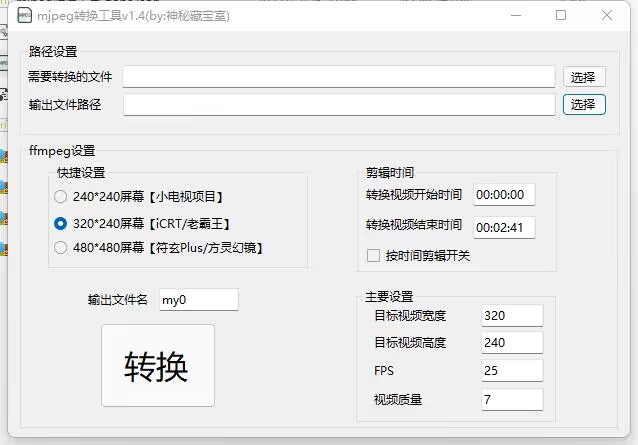
图片显示
将符合设备分辨率的的JPEG文件改名为 p0.jpg p1.jpg p2.jpg 等,放入 TF卡的pic目录即可。
如果不会用ps,也可以同样用上面的mjpeg转换工具转换,支持图片转换。
NES模拟器(老霸王游戏机/iCRT)
8.NES游戏机功能演示【50mm/70mm小电视/iCRT固件演示】_哔哩哔哩_bilibili
此项功能为连接了扩展底座的iCRT限定(如果你没连接扩展底座,直接用两根电源线从iCRT底部焊盘供电,也是可以使用的。因为主机背后的C口要通过OTG线插键盘手柄,所以得从底部供电)

进入方法:通过iCRT正常模式的Web页面按钮进入,设备会重启到游戏机模式,并且再次重启仍然是游戏机模式。
退出方法:在游戏机模式下,长按设备背后的按钮1秒以上,设备会重启回正常模式,并且再次重启仍然是正常模式。
在游戏机模式下,设备背后的C口(注意不是扩展坞的C口) 将作为USB HOST 通过TYPE-C OTG线连接键盘和手柄。
设备背后的C口设计了正反插,只有CDC那一面会作为HOST,请在连接OTG线的时候注意,如果插上了手柄或者键盘没反应,则换一面插,并标记一下插入方向。
切换模式后,需要重新插拔手柄。
支持的输入设备:淘宝上几块钱一个的标准HID手柄(https://item.taobao.com/item.htm?id=599716798406)、标准HID键盘。插上会自动识别,并显示在游戏机界面的左边中部。
键盘支持双打,1P :WSAD UIJK,F1(select), F2(start); 2P: 上下左右 NUM23 56 8(select) 9(start)
注意,现在键盘大都有RGB背光,比较耗电,建议在扩展坞底座用5v1A以上的USB供电,或者通过USB-DC插头额外供5v电。
在游戏进行时,按SELECT + START 返回游戏列表。
ROM目录:根目录下的NES文件夹。将扩展名为nes的rom文件放入,名字为字母(没有为游戏机做中文字库)
RGB灯效
在连接了扩展底座之后,iCRT的RGB灯效会有如下改变:
| 功能 | 原来的效果 | 连接了扩展底座后的效果 |
|---|---|---|
| 音乐频谱 | 检测到节拍后闪烁一次 | 涟漪效果(扩展坞底部的RGB灯,由中间向两边扩散一个随机颜色的波) |
| AIDA64副屏 | 随机颜色呼吸 | 过载效果(根据CPU或者GPU的占用率,底部滑动颜色变红速度边快) |
| 天气时钟 | 随机颜色呼吸 | LOADING发呆效果 |
| 游戏机 | 随机颜色呼吸 | 蓄力效果(按住B键,灯柱左半部分充能,A键右半部分充能,松开能量释放) |
固件下载地址
如果购买的成品,可以不管这个,除非想更新版本固件
所有相关的文件、固件都在里面下载,请到对应目录查找。或者加Q群共享下载。
https://pan.baidu.com/s/19-CHRh_MAejMqFVaL9os6Q?pwd=e8y5
固件烧录
9.更新固件和激活【50mm/70mm小电视/iCRT固件演示】_哔哩哔哩_bilibili
编写了一个便捷烧录工具,请阅读帮助后使用,慎用清空FLASH,会清空配置和激活信息。
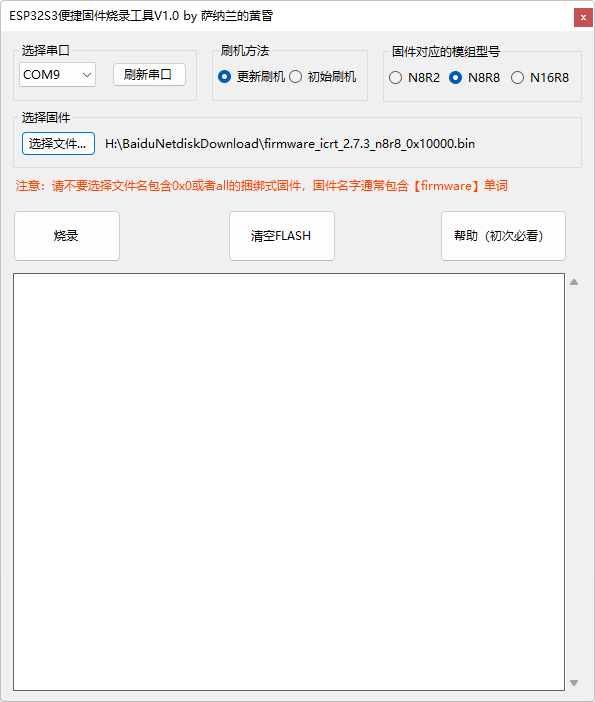
激活码获取
购买成品的已经激活过了,无需再激活。重新刷固件也不需要重新激活。
如果自己DIY的,可以购买激活码激活。
哔哩哔哩工房或者闲鱼搜索”萨纳兰的黄昏“ ,找到那个9.9的激活码。
购买后请将设备的”关于“页面(也就是符号 i 对应的页面),里面显示的机器码(或者说是sn)提供给我。
我会将激活码发送给你。或者在web控制页面最下面也能看到机器码,而且能复制。
激活功能在Web控制里面,配网完成后,在浏览器内输入设备的IP地址,将获得的激活码输入,即可完成激活。
以上设备的激活码是跟机器码绑定并且通用的。意思就是 你可以把已经激活的iCRT的模组吹下来,焊到86盒上,再刷入86盒的固件(更新式),这样86盒也是激活状态。
一个激活码只对应一个模组
其他
更新式刷机不会清除激活码,但刷单文件版会清除。建议妥善保管,如确实丢了可以联系我获取。
所有固件更新都会在网盘内发布,不定时更新新功能。
最后,感谢你对开发的支持,小小的支持能提供持续更新的动力。